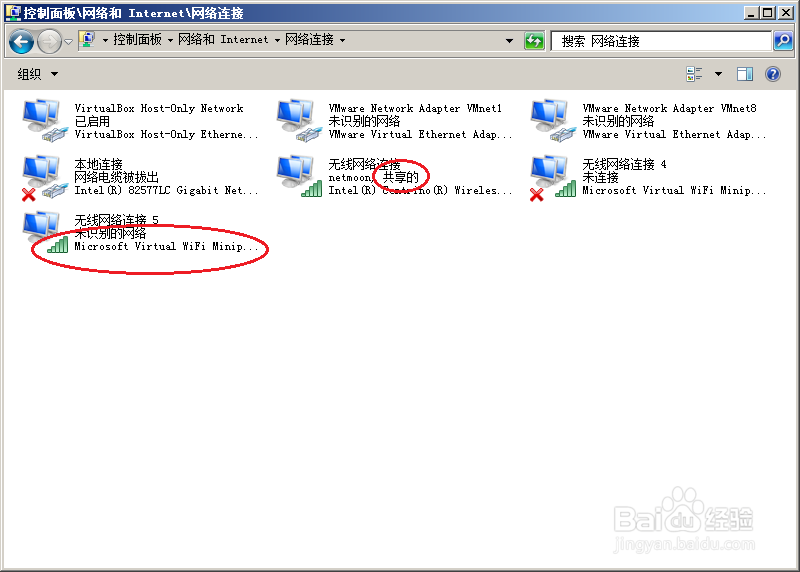利用英特尔My WiFi 仪表板分享电脑无线网络
1、英特尔官网上获取升级驱动的安装包。进入官网,点“产品支持”,再点“下载和驱动程序”,再点“浏览查找驱动程序”。在“搜索下载包”的框中录入“intel wifi”,然后点“Intel WiFi Link 1000”就会执行搜索了。
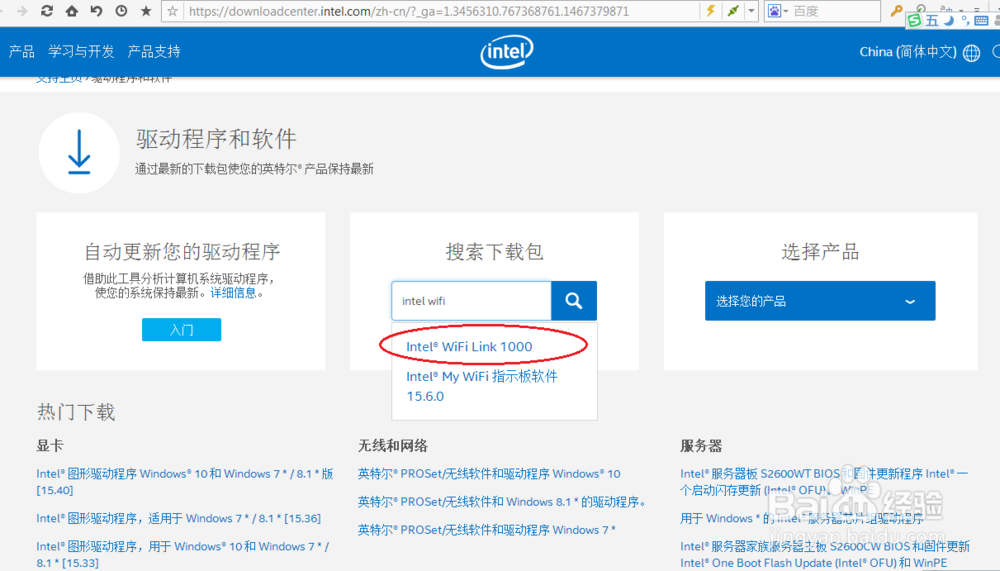
2、在搜索的结果找到符合自己网卡的驱动。例如:我的系统是win7的64位,所以选择了如下驱动软件包进行下载。
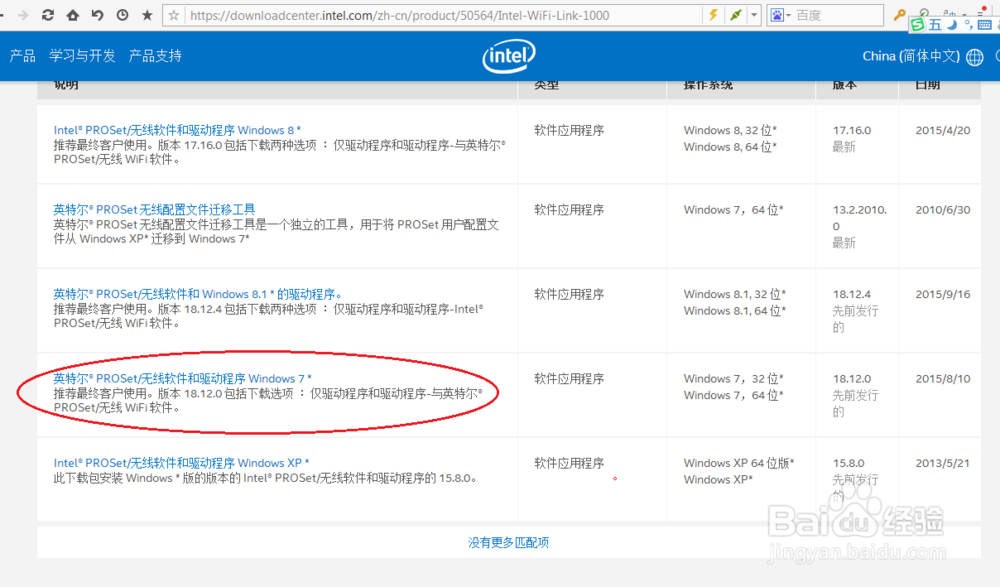
3、英特尔官网上获取My WiFi 仪表板安装包。在“搜索下载包”的框中录入“intel wifi”,然后点“Intel® My WiFi 指示板软件”就会执行搜索了。
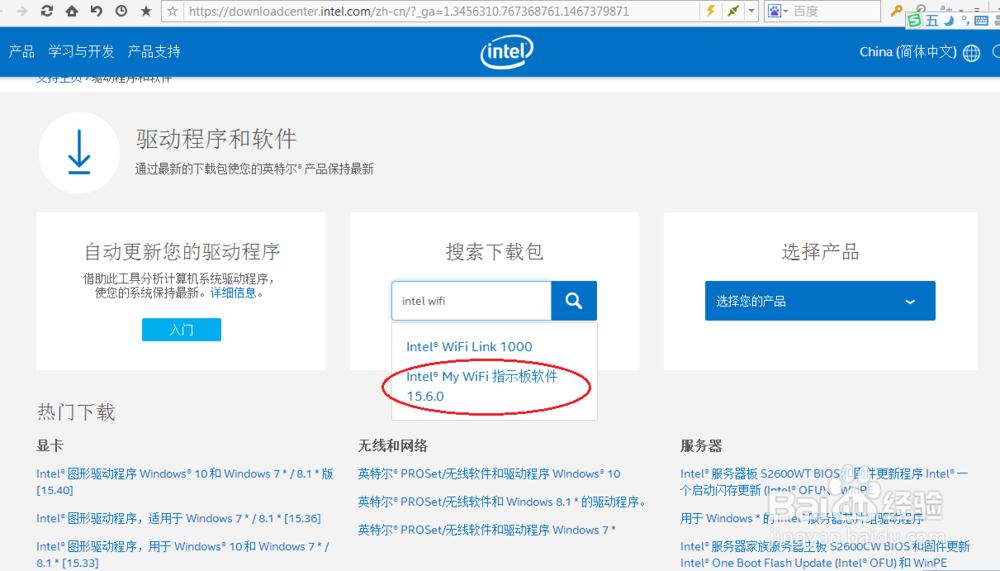
4、在搜索的结果找到符合自己系统的My WiFi 指示板软件。例如:我的系统是win7的64位,所以选择了如下驱动软件包进行下载。
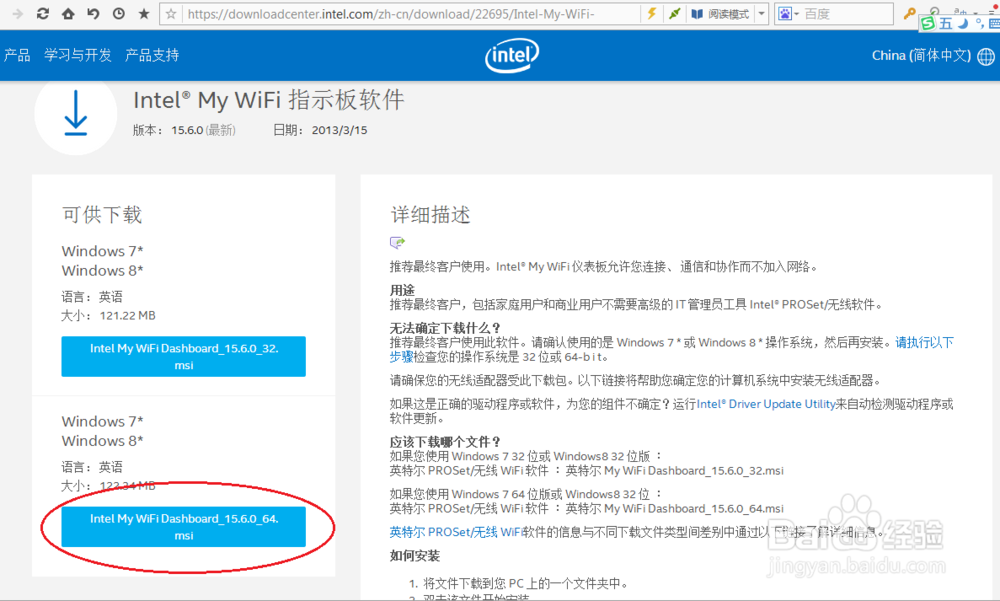
5、下载的两个程序文件名称分别是Wireless_18.12.0_s64.exe和Intel My WiFi Dashboard_15.6.0_64.msi,如下所示。

6、然后,双击这两个程序文件进行安装(安装过程图示略),安装完成后继续下面操作。
7、查看无线网卡信息:进入“网络和共享中心”,点“更改适配器设置”,看到无线网卡的驱动已升级(注:我的无线网卡驱动升级前看到它的名称是Intel WiFi Link 1000 bgn,升级后它的名称竟成了Intel(R) Centrino(R) Wireless-N 1000,不可思议啊)。

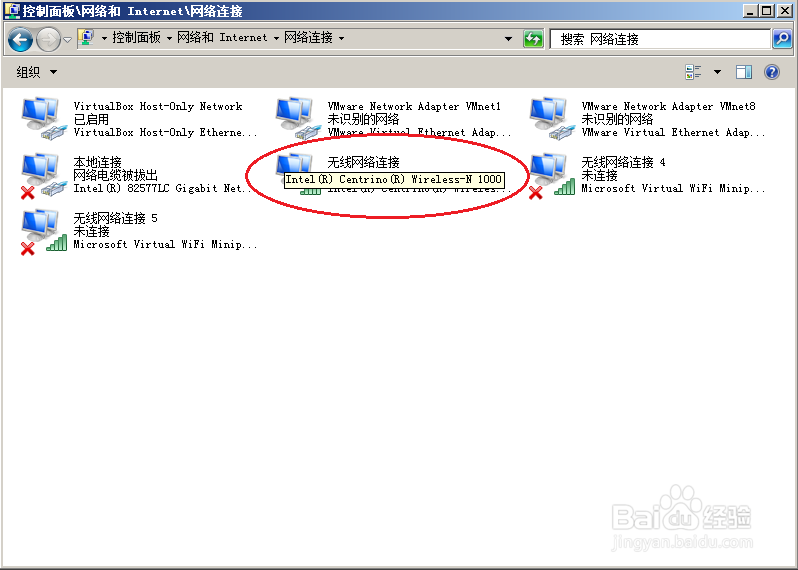
8、在开始菜单中找到“英特尔® My WiFi 指示板”。

9、运行“英特尔® My WiFi 指示板”,在程序界面上依次点“Wi-Fi Direct”和“热点”,目的是打开它们,因为第一次运行后它们默认都是关闭的。

10、“Wi-Fi Direct”和“热点”都打开后,会显示热点名称、密码等信息。当然,可以点“选项”再点“首选”进行更多设置,包括:修改热点名称和密码等。

11、在安卓手机、平板等设备的WLAN列表中,可以看到上面的热点名称,输入正确密码后就可以连接了。然后,安卓手机、平板等设备就可以通过笔记本电脑的WiFi连接上网了。亮点:1、不需笔记本电脑插入网线,只要笔记本上的无线上网正常,那么安卓手机、平板等设备就能正常上网。2、比很多须插入第二个无线网卡的其它移动WiFi热点方案简便,并且更稳定。经测试,无论是关机重启、睡眠唤醒,都能稳定运行;我曾在USB口上插入另一个无线网卡并开启WiFi热点,也就是使用过某个无线网卡的AP模式,结果电脑休眠后再唤醒就不能正常了,也导致不能正常关机甚至蓝屏。
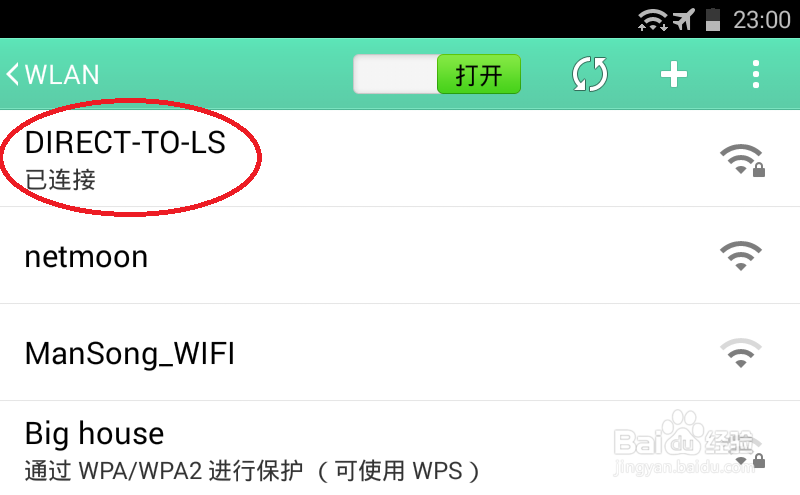
12、正常使用的关键条件是:1、虚拟网卡Microsoft Virtual WiFi Miniport Adapter状态正常,不是被禁用状态。2、无线网卡Intel(R) Centrino(R) Wireless-N 1000状态正常,并且对虚拟网卡Microsoft Virtual WiFi Miniport Adapter允许共享访问。当然,正常情况这些条件是由“My WiFi 指示板”自动设置到正常状态的;建议:一旦My WiFi 仪表板分享的热点工作不正常,则可以在这两方面对问题进行排查。